Come creare un disco virtuale in RAM e installare Windows11
Creare un disco virtuale in RAM può essere utile per accedere rapidamente a dati temporanei, per esempio durante il processo di editing di video o immagini. Utilizzando ImDisk Toolkit, un software gratuito disponibile per Windows, è possibile creare un disco virtuale in RAM che funziona come un’unità di archiviazione. Un vero e proprio disco rigido alternativo che può funzionare molto più velocemente di quello fisico installato sul tuo computer.
Indice del Post...
Desideri acquisire nuove competenze?

l'opportunità di acquisire nuove competenze e di
migliorare il tuo curriculum professionale.
Clicca qui per seguire le prime lezioni gratuite online

1. Scaricare e installare imDisk Toolkit
Come ti ho già anticipato, imDisk Toolkit, è un software open source, cioè, un vero e proprio sistema di gestione di dischi virtuali creati direttamente in memoria RAM, con il quale è possibile montare virtualmente delle unità di archiviazione su sistema operativo Windows.
L’operazione di installazione di imDisk Toolkit è molto semplice. Non ti resta che andare sul sito web ufficiale di ImDisk Toolkit cliccando su questo link. Nella pagina principale del progetto, fai clic sul pulsante verde “Download“. Il download del software partirà automaticamente e, dopo pochi secondi, avrai a disposizione un file compresso, con estensione .zip, contenente l’intero pacchetto software.
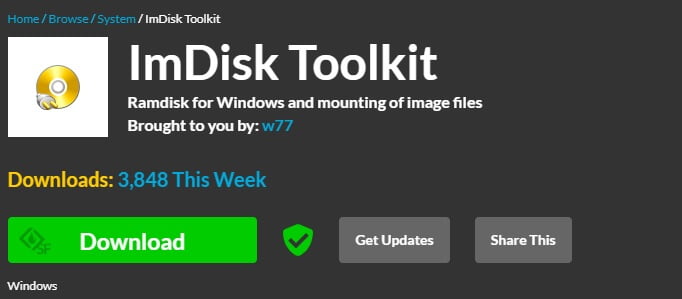
Dopo aver decompresso il file appena scaricato, fai doppio clic sul file “install.bat” e il file “files.cab” verrà ulteriormente decompresso e la procedura di installazione verrà avviata automaticamente.
Segui le istruzioni visualizzate sullo schermo per installare il software. Durante l’installazione, puoi scegliere la directory di installazione e selezionare le opzioni come mostrato in figura.
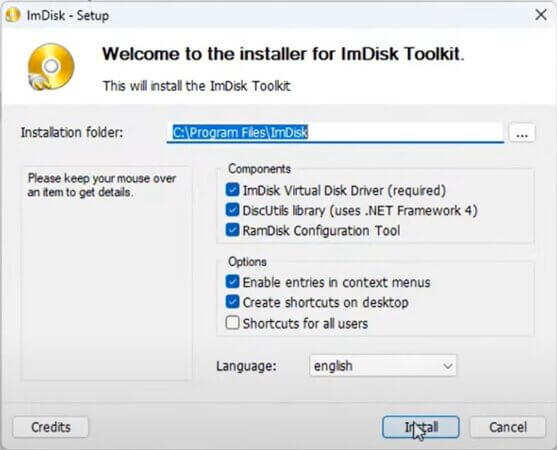
Una volta completata l’installazione, puoi avviare ImDisk Toolkit cliccando sull’icona presente sul desktop.
2. Creare un disco virtuale in RAM con imDisk Toolkit
Una volta eseguito imDisk, per creare una tua nuova unità virtuale in memoria RAM è molto semplice. Ti basta semplicemente indicare la dimensione del disco virtuale e lasciare spuntata la voce “launch at Windows startup”, per consentire a Windows di eseguire imDisk all’avvio del sistema operativo. Esattamente come rappresentato in figura. Clicca sul pulsante “Ok”, specifica il nome che vuoi associare a questa tua nuova unità, e il tuo disco virtuale sarà immediatamente disponibile.
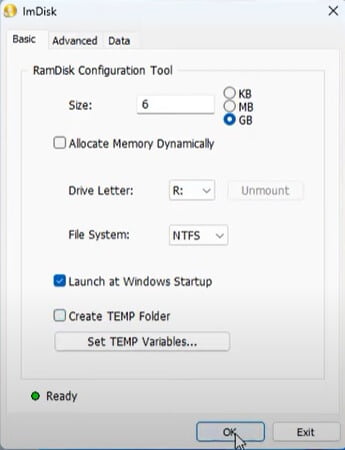
3. Utilizzare il disco virtuale in RAM
Ora, una domanda potrebbe essere questa: “Come faccio a utilizzare questo disco virtuale?”. Beh, non devi fare altro che aprire gestione risorse e il tuo disco virtuale comparirà insieme a tutte le altre unità fisiche montate sul tuo computer. Di conseguenza potrai accedere all’unità virtuale esattamente come faresti con una unità fisicamente installata sul tuo PC.
Potrai, ad esempio, utilizzarla per installare altri sistemi operativi virtuali sfruttando un software di virtualizzazione come VMWare Workstation. E avere così la possibilità di lavorare su più sistemi a seconda delle tue esigenze.
Leggi anche: Installare Windows 11, ed altri S.O, tutti, su una pendrive con il copia e incolla
4. Conclusioni
L’utilizzo di imDisk Toolkit, come software di virtualizzazione di unità disco virtuali, presenta diversi vantaggi. Oltre al fatto che imDisk è un software completamente gratuito, è molto leggero e semplice da utilizzare. Inoltre, imDisk, non presenta complicate procedure di configurazione. Infine, questo tipo di unità virtuali offrono prestazioni elevate e possono essere particolarmente utili per applicazioni che richiedono una lettura/scrittura rapida dei dati, come ad esempio i programmi di editing video o le applicazioni di modellazione 3D.
In sintesi, imDisk Toolkit rappresenta una soluzione flessibile e conveniente per la virtualizzazione di unità disco virtuali, offrendo prestazioni elevate e un’ampia gamma di funzionalità.



